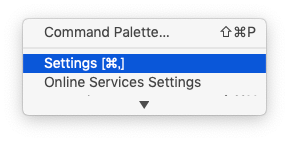Visual Studio CodeのRemote Containers、とても便利ですね。開発に必要な環境をすべてDockerコンテナに押し込めるので、手元のマシンが汚れなくてすみます。
Macで試したらエラーが出たので、ちょっとメモ。
Visual Studio Code Remote Containersとは
VSCode Remote Containerが良い - Qiitaを参照。
VSCode Remote Containerが良い - Qiita
Visual Studio Code Remote Development VSCode Remote Containerは、VSCodeの拡張機能の1つです。 Dockerのコンテナ内でVSCodeを開き、開発することを可能にし...
[Mac] VSCode で Docker による開発環境を利用する方法
今回は VSCode の Remote -Containers を使用して、Docker による開発環境の構築方法とその利用方法について説明します。
Docker returned an error. Make sure the Docker daemon is running.
記事をまねしてMacでやってみたところ、上記のようなエラーが出てしまう。Docker Desktopが起動していることは確認できていて、ターミナルで
docker psどうやらVSCodeからはdockerコマンドが見つからないらしい。
VSCodeのdockerコマンドを修正する
見つからないならフルパスで指定すればよい。ということで、設定を直す。
下図の赤丸をクリックして、設定メニューを表示させる。
設定項目が表示されるので、下図赤丸のように
dockerと入力して、設定項目を絞り込む。
黄色で囲んだ
Remote - Containersが、Remote Containersの設定項目。右側の説明にあるように、dockerコマンドを指定するようになっているので、ここを
/usr/local/bin/dockerこれでOK。
ログインシェルを変えていると遭遇する?
他のブログでは設定のことは書かれていない。おそらく、デフォルトの設定だと問題なく使えるのであろう。ログインシェルを変えていることくらいしか思い当たらないが、まぁ、解決したので良しとしよう。